「support.apple.com/iphone/restore」が直らない?対策はここ!
iPhoneを使用している際に、「support.apple.com/iphone/restore」というエラーメッセージが表示されることがあります。このエラーメッセージが表示された場合、iPhoneを正常に使用することができなくなるため、修復する必要があります。この記事では、「support.apple.com/iphone/restore」が表示された場合の対処法をいくつか紹介します。
Part1:「support.apple.com/iphone/restore」が表示される原因は?
「support.apple.com/iphone/restore」は、iPhoneのリカバリーモードを表します。
iPhoneがリカバリーモードになると、iTunesまたはFinderを使用してiPhoneを復元する必要があります。復元モードになる原因はさまざまですが、一般的には以下のような場合があります。
iPhoneが正常に起動しない
iPhoneのソフトウェアが破損している
iTunesまたはFinderでのアップデートまたは復元の途中でエラーが発生した
ハードウェアの問題がある
Part2:「support.apple.com/iphone/restore」が直らない時の対処法
対処法1:iPhoneを強制再起動【パソコンがない場合】
最初に試すべき対処法は、iPhoneを強制再起動することです。iPhoneを再起動すると、ソフトウェアの一時的な問題が解決されることがあります。以下の手順で再起動してください。
iPhone 8、SE(第2・3世代)、X以降強制再起動
音量を上げるボタンと下げるボタンを順番に押してすぐに放し、Appleロゴが表示されるまでサイドボタンを長押しします。
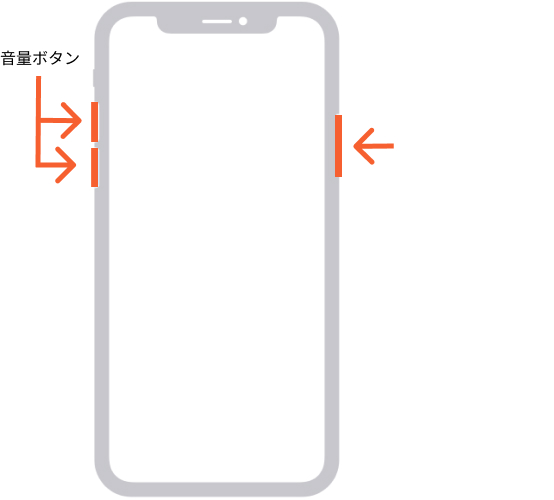
対処法2:iOSを再度インストール
iOSを再インストールすることで、iPhoneのソフトウェアに問題がある場合に「support.apple.com/iphone/restore」が表示される問題を解決することができます。以下は、FinderまたはiTunesを使用してiOSを再インストールする方法です。
Finderでアップデートする
Step1: Finderでアップデートする方法MacでFinderを開き、USBケーブルでiPhoneを接続します。
Step2: 「アップデート」をクリックします。
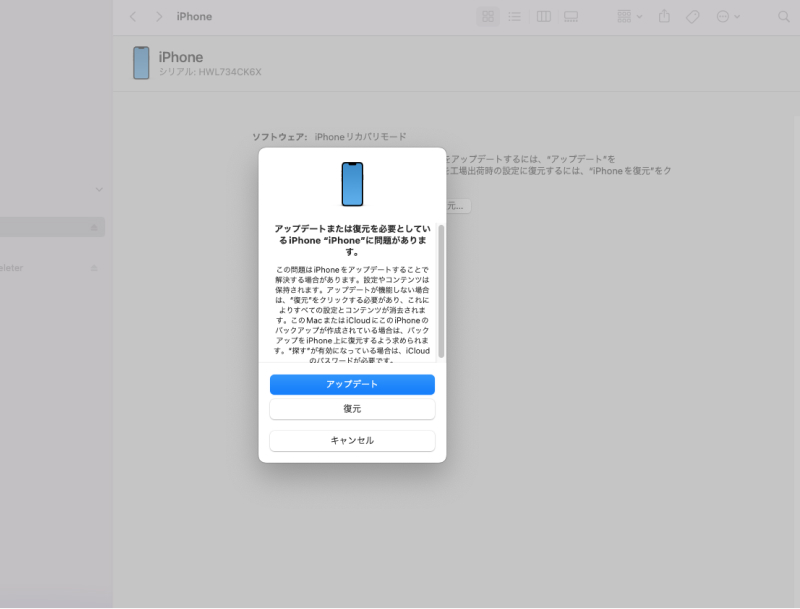
iTunesでアップデートする
Step1: PCで最新バージョンのiTunesをインストールします。
Step2: USBケーブルでiPhoneを接続し、iTunesを開きます。
Step3: 「復元とアップデート」をクリックします。
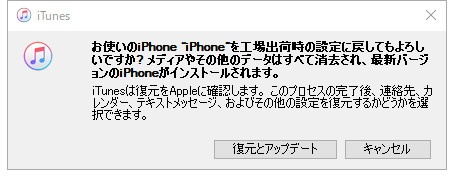
対処法3:専門的なソフトでiPhoneを復元画面から脱出する
iPhoneの復元画面から専門的なソフトを使って脱出できます。Tenorshare Reibootの「リカバリーモードを解除」機能は無料で利用できるので、今回はReiBootについて紹介していきますね。ワンクリックでiPhoneのデータを消すことなく、リカバリーモードから復元できます。
-
Tenorshare Reibootをパソコンにダウンロードしてインストールします。iPhoneをUSBケーブルでパソコンに接続します。
-
iPhoneが自動的に認識されるまで待ち、「リカバリーモードを解除」をクリックします。

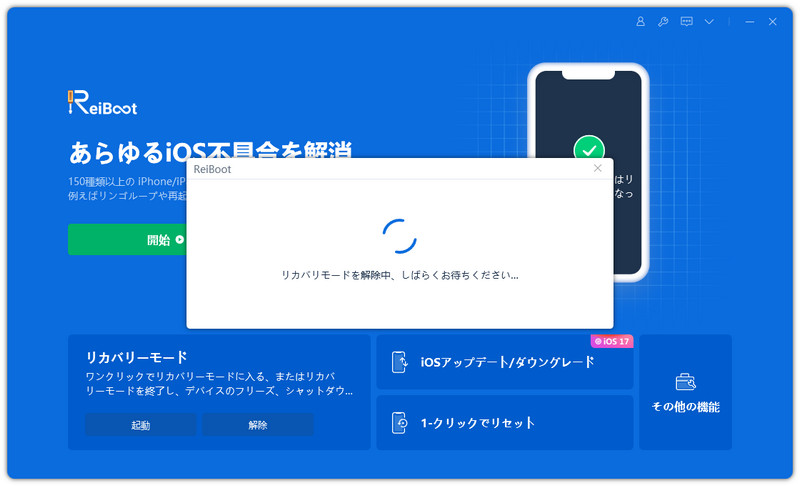
-
iPhoneがリカバリーモードから解除されると自動的に再起動します。
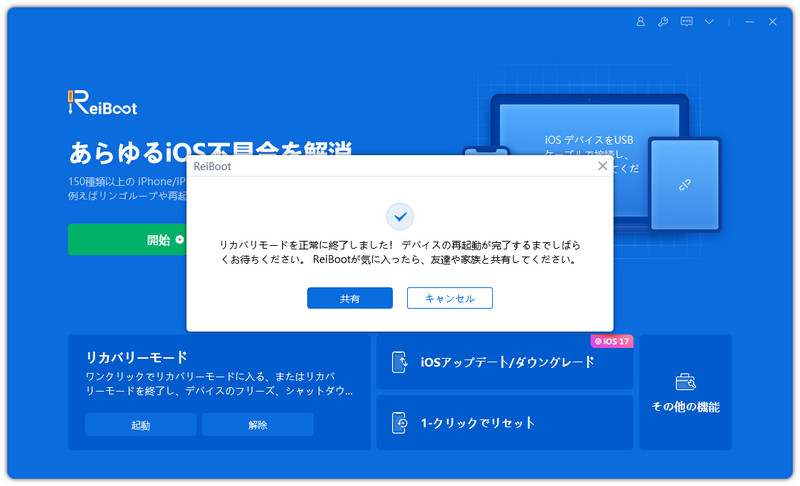
対処法4:iOS不具合修復ソフトで「support.apple.com/iphone/restore」を修復
iPhoneの復元画面から専門的なソフトを使って脱出できます。Tenorshare Reibootは、iPhoneやiPadなどのiOSデバイスの不具合を修復するためのソフトウェアです。例えば、iOSのアップデート/ダウングレード、iOSの復元、iOSのフリーズなどの問題を解決することができます。また、ReiBoot for iOSは、iOSデバイスを安全かつ簡単に修復できるため、多くのユーザーに利用されています。
Step1: ReiBoot for iOSをダウンロードしてインストールし、起動します。 iPhoneをUSBケーブルでパソコンに接続し、ReiBootで認識されるまで少し待ちます。
Step2: 「開始」をクリックし、「普通モード」を選択します。


Step3: 「普通モードを開始」をクリックします。

まとめ
本記事では、「support.apple.com/iphone/restore」というエラーメッセージが表示された場合の対処法を紹介しました。「support.apple.com/iphone/restore」が表示された場合には、iPhoneを再起動する方法や、iOSを再度インストールする方法、また、ReiBoot for iOSを使用したiOS不具合の修復方法などがあります。特にReiBootは簡単に問題を解決できるのでぜひ使ってみてください。
「support.apple.com/iphone/restore」が直らない?対策はここ!
最終更新日2024-10-28 / カテゴリiOS 15








(0 票、平均: 5.0 out of 5 )
(クリックしてこの記事へコメント)